来源:小编 更新:2025-01-08 05:16:32
用手机看
亲爱的电脑小伙伴,你是否在Windows 11的奇妙世界里,不小心让安卓子系统(WSA)偷偷地开启了?别担心,今天就来手把手教你如何优雅地关闭这个可爱的子系统,让它安静地休息一会儿吧!
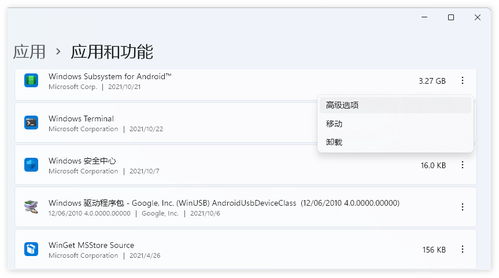
想象你正忙于处理工作,突然安卓子系统跳出来,打断你的思路。别急,关闭它其实超级简单!
1. 进入设置界面:轻轻点击Windows键,输入“适用于Android的Windows子系统”,找到它,点击进入。
2. 选择“关闭”:在设置界面,你会看到一个“关闭适用于Android的Windows子系统”的选项,点击它,安卓子系统就会乖乖地关闭了。
3. 应用关闭:别忘了,安卓子系统关闭的同时,正在运行的Android应用程序也会跟着关闭哦。
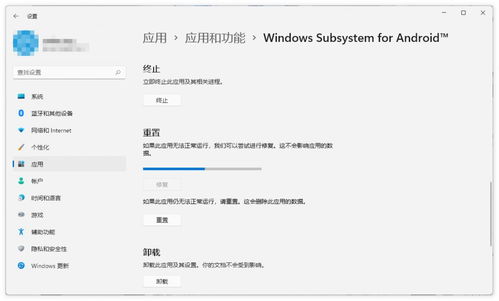
如果你想让安卓子系统在需要时随时待命,可以开启“连续”选项,让它一直运行,这样在运行Android应用时,速度会更快哦!
1. 找到“连续”选项:在子系统设置界面,向下滚动,找到“子系统资源”下的“连续”选项。
2. 开启它:点击“连续”,你会看到一个小勾勾出现,这样就开启了持续运行功能。
3. 享受速度:现在,当你需要使用Android应用时,系统会更快地响应,让你畅享应用体验。
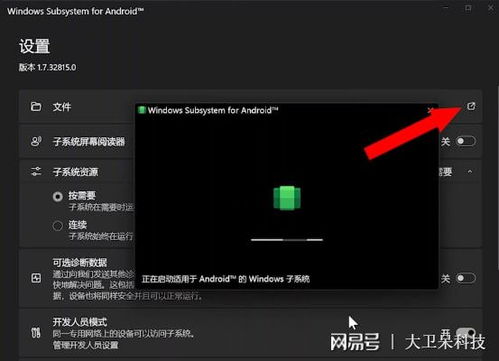
有时候,安卓子系统可能会出现闪退的情况,别慌,这里有几种方法可以尝试解决:
1. 重启电脑:有时候,简单的重启就能解决很多问题。关闭所有应用程序,重启电脑,再尝试打开安卓子系统。
2. 结束任务:打开任务管理器,找到安卓子系统的进程,选中后点击“结束任务”。
3. 重置子系统:在子系统设置界面,找到“重置”选项,点击它,将子系统恢复到原始状态。
有些小伙伴发现,在使用安卓子系统的同时,安卓模拟器无法启动。别担心,这里有解决办法:
1. 关闭Hyper-V虚拟化:按下Win+X键,选择“Windows PowerShell(管理员)”,输入以下命令:
```
bcdedit /set hypervisorlaunchtype off
```
2. 重启系统:重启电脑,Hyper-V虚拟化关闭后,安卓模拟器应该就能正常启动了。
最近,微软宣布将停止对Windows 11安卓子系统的支持。这意味着,从2025年3月5日起,亚马逊Appstore以及任何基于WSA开发的安卓应用程序和游戏都将无法正常运行。
虽然这个消息让人有些失落,但我们可以从中学到,技术在不断发展,有些功能可能因为各种原因被淘汰。不过,没关系,我们还有其他选择,比如使用安卓手机或平板电脑,享受丰富的应用生态。
亲爱的电脑小伙伴,现在你学会如何关闭Windows 11安卓子系统了吗?快来试试吧,让你的电脑世界更加清爽!